Microsoft має надано а різноманітність з техніки до аутентифікувати а користувач закінчено час. А Microsoft рахунок або а відбиток пальця або пароль або PIN-код може бути використаний до журнал в
Щоб увійтивикористовуючи ці варіанти, в користувач повинні увійти а пароль.
Увімкнено Windows 10/11, а місцевий користувач рахунок може бути створений без в вимога для а пароль. Це засоби що навіть якщо в користувач робить ні знати в пароль, він або вона може легко відчинено і використовувати в комп'ютер. The місцевий користувач рахунок може, однак, бути дано а пароль для безпеки цілі. Налаштування а мінімум пароль довжина для а місцевий користувач рахунок може бути зроблено до додати а пароль до що рахунок.
У цій статті ми розглянули два різні способи встановлення мінімальної довжини пароля в Windows 10,11.
Зміст
Спосіб 1: Використання групової політики
ПРИМІТКА. Це виправлення працює лише в Windows 10 Professional Edition.
Крок 1: Відкрийте термінал Run
Крок 2: Введіть gpedit.msc і вдарив Введіть
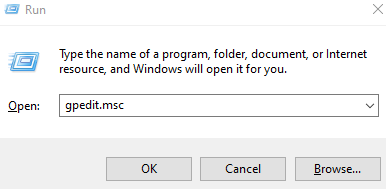
Крок 3: Ви можете побачити, що Місцева політика безпеки відкривається вікно.
Крок 4: У меню зліва перейдіть до розташування нижче. Ви можете двічі клацнути виділення, щоб розгорнути її.
Конфігурація комп'ютера > Параметри Windows > Параметри безпеки > Політики облікового запису > Політика паролів.
Крок 5: Двічі клацніть на правій стороні Політика мінімальної довжини пароля.
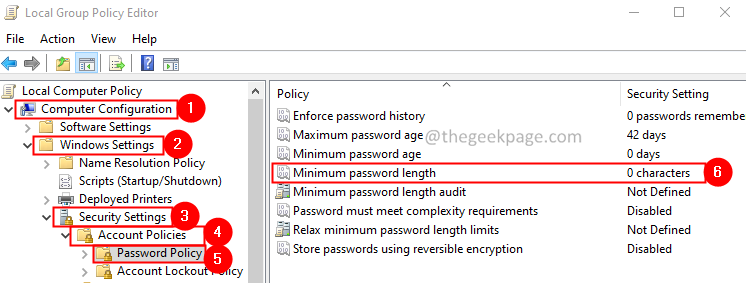
Крок 6: У вікні, що з’явилося, під Пароль має бути принаймні введіть потрібну довжину пароля, яку потрібно встановити.
Крок 7: Натисніть на Застосувати а потім натисніть на В ПОРЯДКУ.
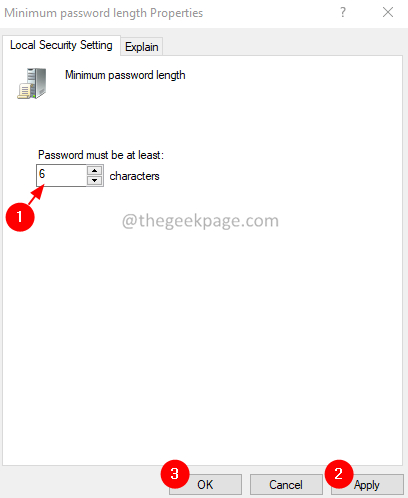
Крок 4. Спробуйте вийти та ввійти. Якщо зміни не відображаються, подумайте про перезавантаження системи.
Спосіб 2: Використання командного рядка
Крок 1. Відкрийте діалогове вікно виконання Логотип Windows ключ і Р разом.
Крок 2: Введіть cmd і натисніть клавіші Ctrl+Shift+Enter щоб відкрити Командний рядок з правами адміністратора

Крок 3. У вікні керування доступом користувачів, яке з’являється із запитом дозволів, натисніть на Так.
Крок 4. У вікні командного рядка, що відкриється, просто введіть наведені нижче команди та натисніть Enter
чисті рахунки /minpwlen:
Якщо ви хочете встановити мінімальну довжину пароля як 6, тоді команда має бути:
чисті рахунки /minpwlen: 6
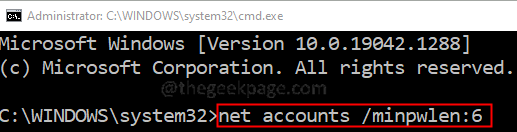
Крок 5: З якоїсь причини, якщо ви хочете змінити це налаштування, введіть команду нижче та натисніть Enter.
чисті рахунки /minpwlen: 0
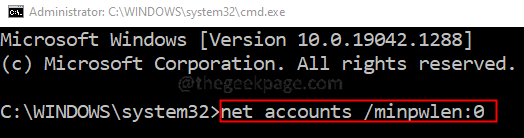
Спосіб 3: Використання PowerShell
Крок 1. Відкрийте діалогове вікно запуску за допомогою Windows+R
Крок 2: Введіть powershell і вдарив Ctrl+Shift+Enter щоб відкрити вікно PowerShell у правах адміністратора

Крок 3: у вікні керування доступом користувачів, яке з’являється із запитом дозволів, натисніть на Так.
Крок 4: У вікні PowerShell введіть команду нижче та натисніть Enter
чисті рахунки /minpwlen:
Якщо ви хочете встановити мінімальну довжину пароля як 6, тоді команда має бути:
чисті рахунки /minpwlen: 6
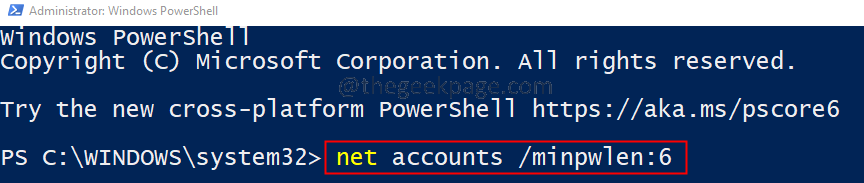
Крок 5: З якоїсь причини, якщо ви хочете змінити це налаштування, введіть команду нижче та натисніть Enter.
чисті рахунки /minpwlen: 0

Це все.
Сподіваємося, що ця стаття була інформативною. Дякую, що читаєте.
Будь ласка, прокоментуйте та повідомте нам, який метод вам найбільше сподобався.

